Konteksta izvēlnes, kas nav atvērta, labošana

- 3599
- 792
- Hubert Buckridge DDS
Darbā datorā ātrums ir svarīgs, lielisks sistēmas ātrums, visu ierīču veiktspēja. Odfunkciju gadījumā, sabrukuma gadījumā jums ne vienmēr ir jāzvana speciālistiem, dažreiz maksājot viņu pakalpojumiem par diezgan augstām cenām. Daudzas nepilnības, kļūdas var novērst patstāvīgi. Uz šāda veida darbības traucējumiem kļūdas norāda, ja pareizā peles poga neatver konteksta izvēlni. Ko darīt šādos gadījumos?

Pirmkārt, jums vajadzētu uzzināt, kāpēc kļūme neizdodas, kāpēc Windows 10 konteksta izvēlne nedarbojas. Šeit ir iespējami vairāki iemesli:
- reģistra audums ar novecojušiem failiem;
- Konteksta izvēlnē iekļauto programmu trūkums, viņu nestabilais darbs.
Apsveriet, ko darīt šajos gadījumos, kā mainīt situāciju, kad konteksta izvēlne neatveras ar peles pogu.
Iestatījumi, izmantojot utilītu
Ja konteksta izvēlne neparādās uz labās pogas reģistra mākoņainības dēļ ar novecojušiem failiem, mēs iesakām tīrīšanai izmantot utilītu, piemēram, krāšņus utilītas. Glary utilīts ir sistēmas uzlabojumu, komunālo pakalpojumu kopums, kas veicina aizsardzību, precīzu noregulēšanu, palielinot datora veiktspēju. Izmantojot komplektu, jūs varat izdzēst nevajadzīgus failus, kas aizsprosto sistēmu, reģistrē reģistrā, ilgi novecojuši, optimizē mežzinis, kontrolēt automātisko ielādi, optimizēt atmiņu un citas funkcijas, kas ir noderīgas datora labai darbībai. Glary utilītas var lejupielādēt bez maksas.
- Instalējot programmu, sāciet to, dodieties uz cilni Moduļi.
- Skatiet rindu "kontekstuālās izvēlnes pārvaldnieks", noklikšķiniet uz tā.
- Ievietojiet nepieciešamās tinktūras, izmantojot vadītāju, no saraksta noņemot nevajadzīgas, slikti strādājošas programmas, pastāvīgi karājas lietojumprogrammas.
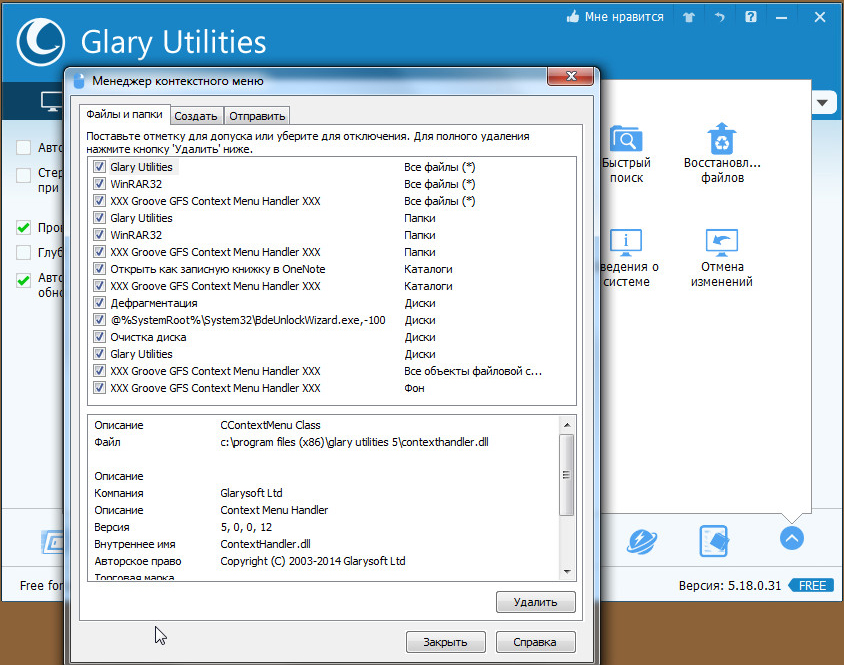
Pēc iestatījumu ievietošanas notīriet ierīci no nevajadzīgiem failiem, izmantojot to pašu utilītu, notīriet reģistru, tādējādi palielinot datora ātrumu.
Sasalšanas kļūdas labošana
Ja, nospiežot PKM uz failu, mapi, konteksta izvēlne nedarbojas darbvirsmā, dators sasalst, atslēga nereaģē uz komandām, jūs varat novērst šo sasalšanu divos veidos, mēs iesakām jums izpildīt abus abus virknē. Pirms pāriet uz kādu no tiem, jums ir jābūt administratora tiesībām. Jums būs jāstrādā ar reģistru, jums šeit jābūt uzmanīgam, ar nepareizām darbībām, sistēma var atteikties. Tāpēc, pārejot uz neveiksmju labošanas procesu, pirms dzēšanas noteikti izveidojiet sistēmas atjaunošanas sistēmu.
“Nedzirdīgais” sasalšana parasti tiek izraisīta nestabila programma, atkarīga programma vai kad saite konteksta izvēlnē norāda uz neeksistējošu resursu.
Pirmā metode
Veiciet soļus sērijā:
- Atveriet "Sākt", noklikšķiniet uz vienuma "izpildīt".
- Ievadiet līniju "Regedit", apstipriniet pogu Labi.
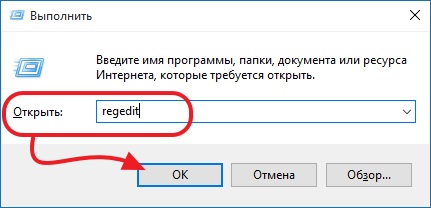
- Skatīt atvērto reģistra redaktoru. Izvērsiet katalogus pārmaiņus: hkey_classes_root;
- *;
- Shellex;
- Konteksts MenuHandlers
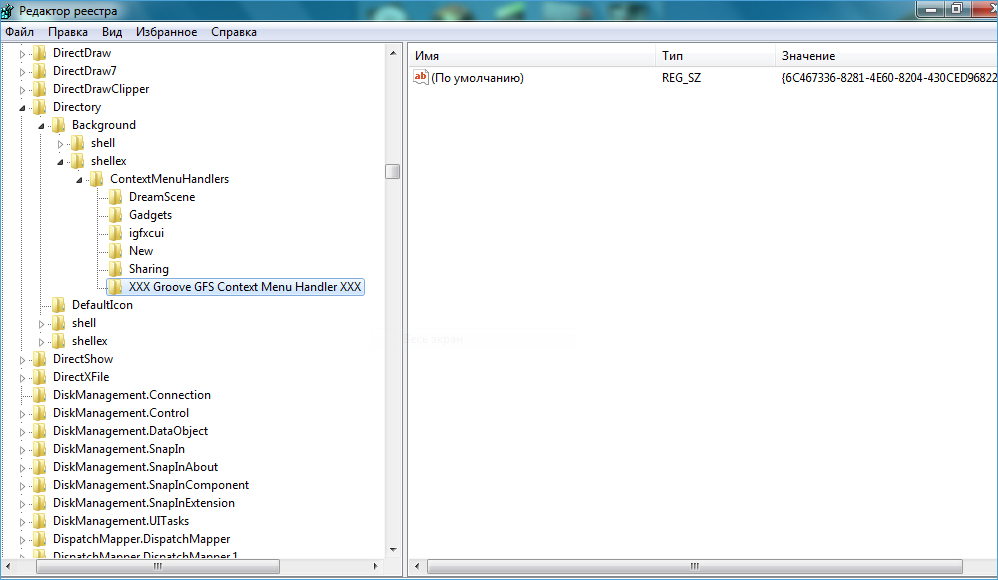
- Pārbaudiet sarakstu, kas parādīts, lai iegūtu jūsu jau tā attālās programmas.
- Ja jums ir sarakstā izdzēstā programma, noņemiet to no reģistra. Pirms jebkuras reģistra sadaļas noņemšanas mēs iesakām izveidot tā arhīva kopiju, lai ietaupītu nepieciešamības atjaunot gadījumā.
Otrā metode
Algoritms otrajā metodē, kad neatverat Windows 10 konteksta izvēlni.
- Atveriet reģistra redaktoru, kā aprakstīts iepriekšējās metodes 1.-2. Punktā.
- Atveriet apakšnodaļu hkey_classes_root,
- Tajā jūs redzēsit vairākas apakšnodaļas ar nosaukumiem kā "name_programm.Exe "," name_programm.Dll ". Pārbaudiet visus pārmaiņus, noklikšķinot uz LKM, uz apakšnodaļu "Komanda". Visām apakšiedaļām ir jāatver. Ja tas neatveras, loga labajā pusē skatiet parametra "Noopenwith" klātbūtni. Šāda parametra nav - izveidojiet to. Kādas ir darbības:
- Noklikšķiniet uz PKM līdz apakšgrupai ar programmas nosaukumu;
- Izvēlnē noklikšķiniet uz "Izveidot", pēc tam sarakstā atlasiet "virknes parametru";
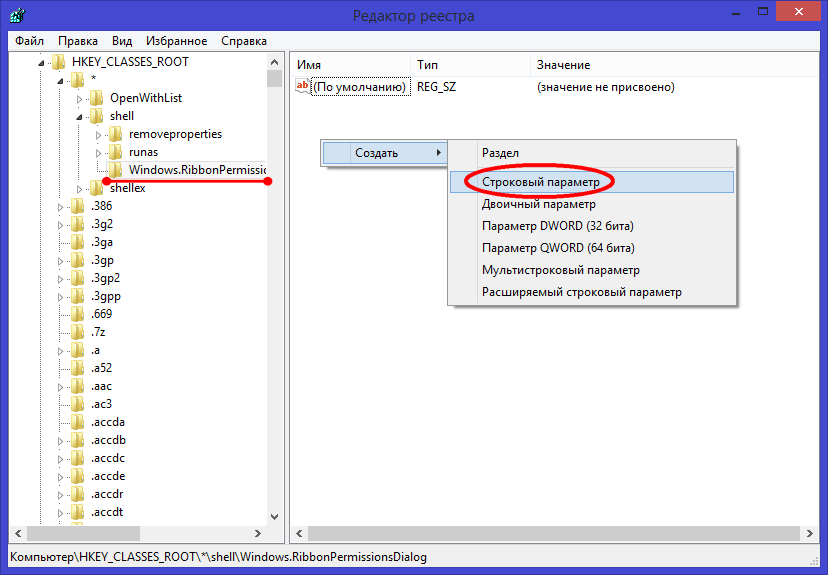
- Topošais parametrs izsauc "Noopenwith";
- Atstājiet lauku parametru vērtības lauks.
- Atrodot "komandu" apakšiedaļu, noklikšķiniet uz LKM, pārbaudiet, vai nav klātbūtnes parametra labajā pusē "(pēc noklusējuma)". Parametrs jāreģistrē datorā esošajā lietojumprogrammas vai tīkla resursā.
- Ja parametrs attiecas uz prombūtnē esošu resursu, visa sadaļa sākas ar šī resursa nosaukumu, programma ir jāsvītro. Neaizmirstiet izveidot arhīva kopiju, lai atgūtu pirms izņemšanas, ja nepieciešams. Noņemiet, noklikšķinot uz sadaļas PKM nosaukuma, pēc tam noklikšķinot uz "Dzēst" - "jā".
Pēc abām veiktajām metodēm konteksta izvēlnei vajadzētu būt atvērtajai, dators pārtrauks karāties, kad PKM noklikšķina uz faila.
Nav grūti noteikt konteksta izvēlnes darbu, tikai atcerieties, ka visi mēģinājumi mainīt reģistru var izraisīt nestabilu datora darbību, tāpēc neaizmirstiet izveidot atkopšanas punktus, noņemto programmu arhīvu kopijas. Когда правая кнопка ыши не отāgoывает контексāg P pār, #.

